Mayaをインストールした直後、デフォルトの状態ではハードエッジもソフトエッジもすべて実線(切れ目の無い線)で表示されていると思います。
今回はMayaでソフトエッジとハードエッジを区別できる設定方法について、注意点を交えながら書いていきます!
ソフトエッジを点線で表示する方法
Mayaを開き、ウィンドウ > 設定/プリファレンス > プリファレンス を選択します。
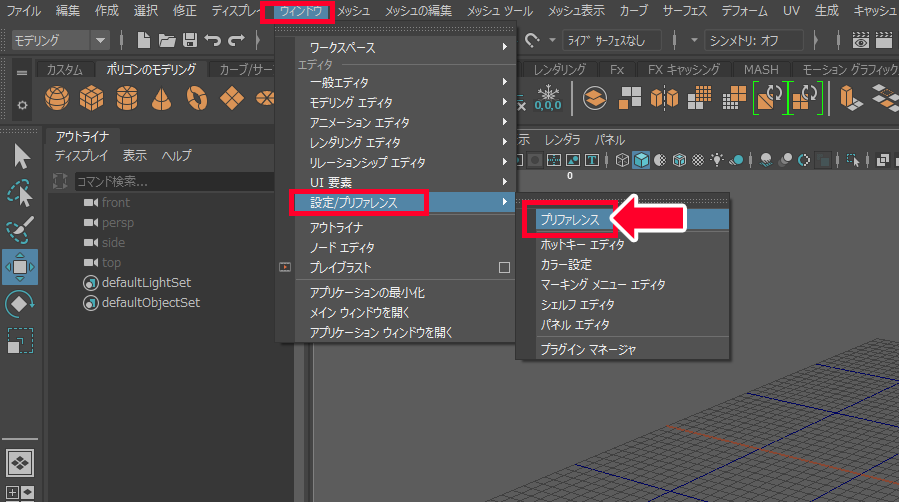
プリファレンス設定画面が出てくるので、
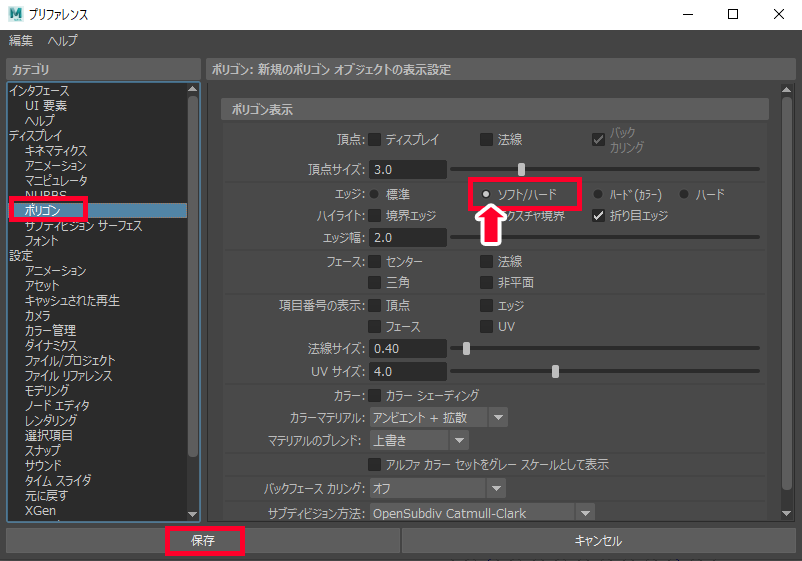
左側のカテゴリから ポリゴン を選択します。
ポリゴン表示についての設定一覧が出てくるので、エッジ → ソフト/ハード を選択して 保存 を押します。
(プリファレンス設定は次にMayaを開いた時も引き継がれています!そのため毎回設定する必要はありません)
試しに円柱のポリゴンを1つ生成してみると、
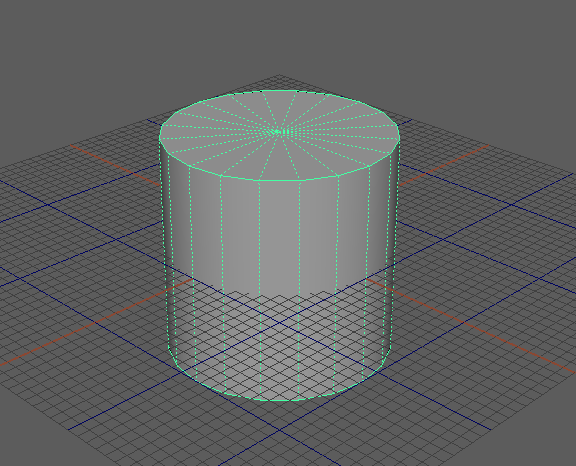
ソフトエッジ部分が点線で表示されています!
変更直後の注意点
プリファレンスの設定を変更した直後、それまで作成していたモデルのソフトエッジがすぐに点線に切り替わらない場合があります。
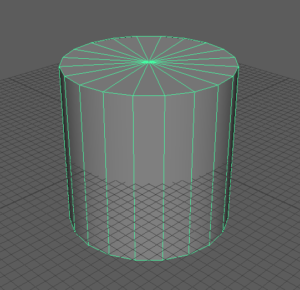
プリファレンスの設定を変更したけど実線のまま…
その場合は一旦データを保存してMayaを開き直すか(次開いたときには点線になっています)、
もしくはその場に限り以下の設定を行います。
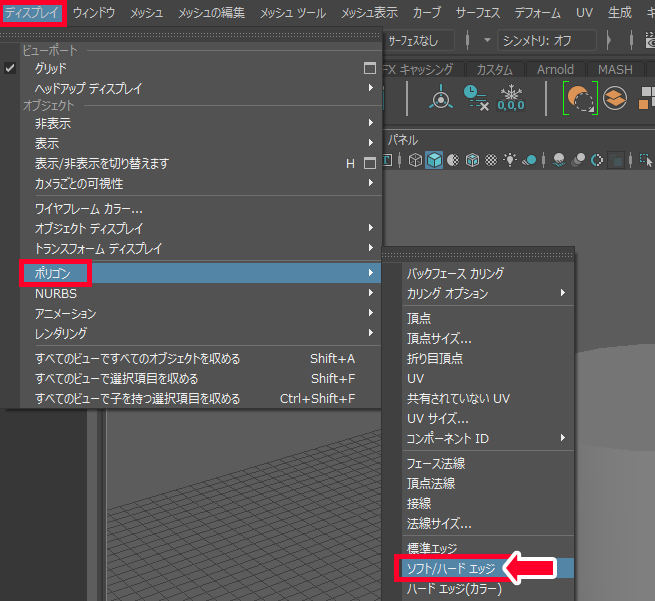
対象のオブジェクトを選択し、ディスプレイ > ポリゴン > ソフト/ハード エッジ をクリックします。
(プリファレンスからの設定とは異なり、ここでのソフト/ハード エッジの表示変更は本来一時的なものです)
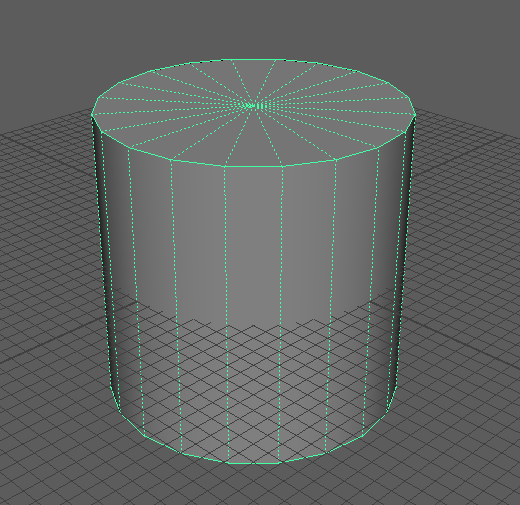
点線表示になりました!
上記の設定を行うか、もしくはMayaを開き直せばプリファレンス設定前のモデルのソフトエッジもすべて点線表示になります。
プリファレンスの設定変更は一度保存すれば次回Mayaを開いた時も設定が引き継がれていますが、ディスプレイ > ポリゴン から変更した設定は一時的なものです!逆に、一時的にエッジの表示を変更したいときはディスプレイ > ポリゴン から変更しましょう。
ハードエッジに色をつけて見つけやすくする方法
ほかにも、ハードエッジに色をつけて見やすくするパターンも存在します。(ソフトエッジはすべて実線になりますが)
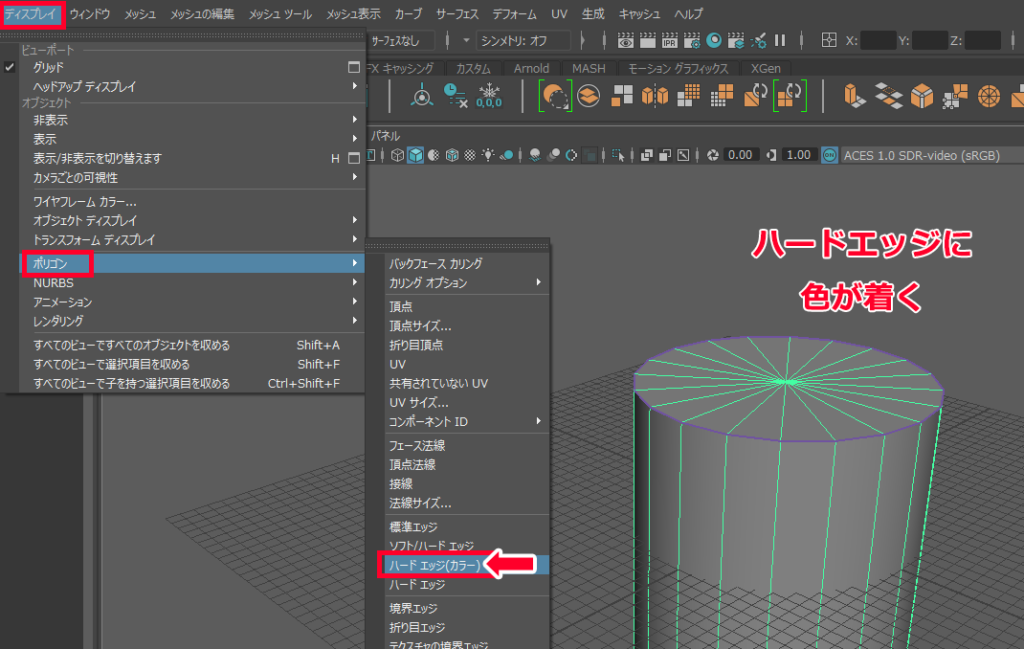
対象のオブジェクトを選択し、ディスプレイ > ポリゴン > ハード エッジ(カラー) をクリックするとハードエッジに色が着きます。
こうすれば意図していない箇所がハードエッジになっているのを見つけやすくなります。
ゲームのデータを作っていると必要なところだけハードエッジにしてください、と言われることが多いです。
キレイなデータを作るためにも、この機会にぜひ設定しておきましょう!


